Microsoft Word 2013, una herramienta fundamental en el ámbito del procesamiento de texto, ofrece una amplia gama de funciones para la creación, edición y formato de documentos. Sin embargo, puede surgir la necesidad de abrir archivos que no están en el formato nativo de Word (.docx). En este artículo, exploraremos las diversas maneras de abrir documentos de otros formatos de archivo en Word 2013, abordando la compatibilidad de archivos, las opciones de conversión y las posibles limitaciones.
Comprender la Compatibilidad de Archivos
Word 2013 está diseñado para trabajar principalmente con sus propios formatos de archivo, como ;docx y .doc. Sin embargo, la capacidad de abrir archivos de otros programas de software de oficina, como OpenOffice, Google Docs y Apple Pages, está limitada. La compatibilidad de archivos depende en gran medida del formato de archivo específico y de las versiones de software involucradas.
Para garantizar la compatibilidad, es crucial comprender las extensiones de archivo comunes. Las extensiones de archivo son las letras que aparecen después del punto en el nombre de un archivo, por ejemplo, .docx, .pdf, .txt, ;odt. Cada extensión de archivo indica el formato de archivo específico.
Abriendo Documentos de Otros Formatos en Word 2013
Word 2013 ofrece varias opciones para abrir documentos de otros formatos de archivo⁚
1. Abrir directamente en Word 2013
En muchos casos, puede abrir directamente un documento de otro formato en Word 2013. Para hacerlo, siga estos pasos⁚
- Haga clic en la pestaña “Archivo” en la cinta de opciones de Word 2013.
- Seleccione “Abrir”.
- En el cuadro de diálogo “Abrir”, navegue hasta la ubicación del archivo que desea abrir.
- Seleccione el archivo y haga clic en “Abrir”.
Word 2013 intentará abrir el archivo automáticamente. Si el formato de archivo es compatible, el documento se abrirá en Word 2013. Sin embargo, es posible que el formato no se conserve completamente. Puede haber cambios en el formato, el diseño o la disposición del contenido.
2. Convertir el Archivo a un Formato Compatible
Si Word 2013 no puede abrir un archivo directamente, puede convertirlo a un formato compatible. Para convertir un archivo, siga estos pasos⁚
- Haga clic en la pestaña “Archivo” en la cinta de opciones de Word 2013.
- Seleccione “Guardar como”.
- En el cuadro de diálogo “Guardar como”, seleccione la ubicación donde desea guardar el archivo.
- En el menú desplegable “Guardar como tipo”, seleccione el formato de archivo deseado (por ejemplo, .docx, .pdf, .txt).
- Haga clic en “Guardar”.
El archivo se convertirá al formato seleccionado. Puede abrir el archivo convertido en Word 2013 sin problemas de compatibilidad.
3. Utilizar un Convertidor de Archivos en Línea
Existen numerosos convertidores de archivos en línea que pueden convertir archivos de un formato a otro. Para utilizar un convertidor de archivos en línea, siga estos pasos⁚
- Busque un convertidor de archivos en línea confiable.
- Seleccione el formato de archivo de origen.
- Seleccione el formato de archivo de destino.
- Suba el archivo que desea convertir.
- Haga clic en el botón “Convertir”.
El convertidor de archivos convertirá el archivo al formato seleccionado. Puede descargar el archivo convertido y abrirlo en Word 2013.
Limitaciones de la Compatibilidad de Archivos
Es importante destacar que la compatibilidad de archivos entre diferentes programas de software de oficina puede tener limitaciones. Algunos formatos de archivo pueden no ser completamente compatibles con Word 2013, lo que puede resultar en pérdida de formato o contenido. Además, las versiones de software más antiguas o las versiones de software incompatibles pueden presentar problemas de compatibilidad.
Para evitar problemas de compatibilidad, es recomendable utilizar el formato de archivo nativo de Word 2013 (.docx) siempre que sea posible. Si necesita compartir un documento con alguien que utiliza un programa de software de oficina diferente, asegúrese de que el formato de archivo sea compatible con su software.
Recomendaciones para Mejorar la Compatibilidad de Archivos
Para mejorar la compatibilidad de archivos y evitar problemas de formato, se recomienda seguir las siguientes recomendaciones⁚
- Utilice el formato de archivo nativo de Word 2013 (.docx) siempre que sea posible.
- Guarde una copia de seguridad del archivo original antes de convertirlo.
- Pruebe la compatibilidad del archivo en el programa de software de oficina del destinatario antes de enviarlo.
- Consulte la documentación del programa de software de oficina para obtener información sobre la compatibilidad de archivos.
Conclusión
Abrir documentos que no son de Word en Word 2013 puede ser una tarea sencilla si se comprende la compatibilidad de archivos y se utilizan las herramientas y métodos adecuados. Word 2013 ofrece opciones para abrir archivos directamente, convertir archivos a formatos compatibles y utilizar convertidores de archivos en línea. Aunque existen limitaciones en la compatibilidad de archivos, seguir las recomendaciones para mejorar la compatibilidad puede minimizar los problemas de formato y garantizar una experiencia fluida al trabajar con documentos de diferentes programas de software de oficina.
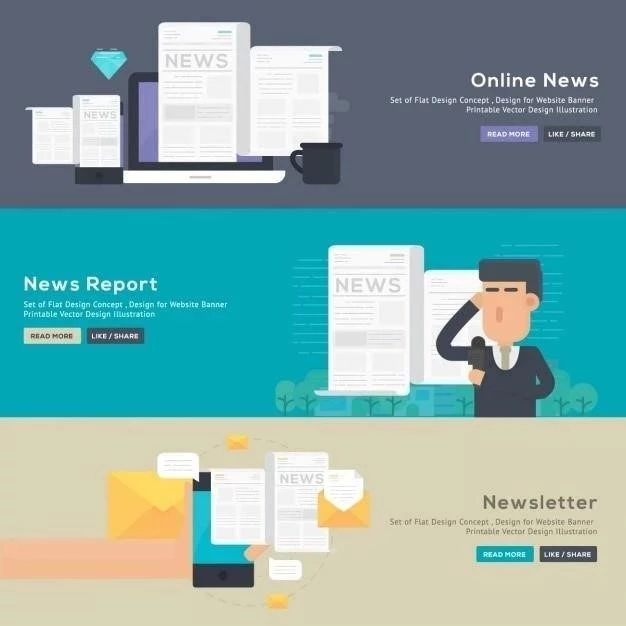
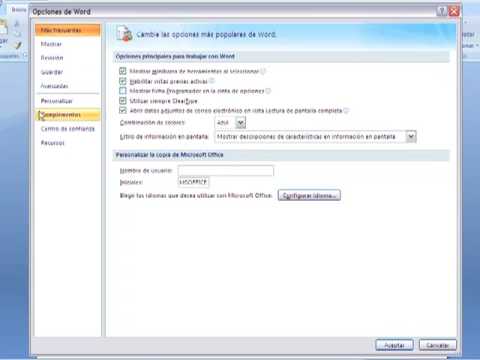

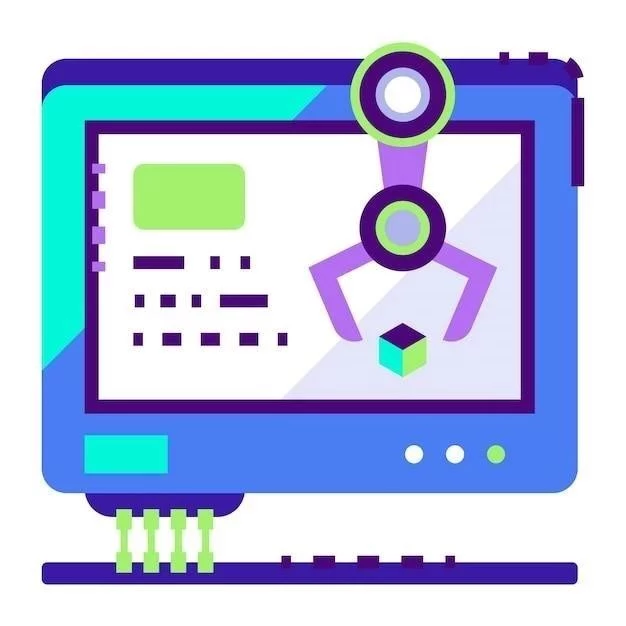



El artículo ofrece una introducción clara y concisa a la apertura de archivos en diferentes formatos en Word 2013. La explicación de la compatibilidad de archivos es útil y facilita la comprensión de las limitaciones que se pueden encontrar. La sección sobre la apertura directa en Word 2013 es precisa y bien estructurada, con pasos claros y fáciles de seguir. Sin embargo, se recomienda ampliar la información sobre las opciones de conversión, incluyendo ejemplos específicos de formatos y las posibles consecuencias en la conservación del formato original.
El artículo presenta una visión general clara y concisa de la apertura de archivos en Word 2013. La explicación de la compatibilidad de archivos es útil y facilita la comprensión de las limitaciones del programa. La sección sobre la apertura directa es práctica y bien organizada. Se recomienda incluir una sección dedicada a las opciones de conversión disponibles en Word 2013, incluyendo las herramientas de conversión integradas y las opciones de exportación a otros formatos, así como las posibles consecuencias de la conversión en la conservación del formato original.
El artículo proporciona una introducción completa a la apertura de archivos en Word 2013. La explicación de la compatibilidad de archivos es útil y proporciona una base sólida para comprender las limitaciones del programa. La descripción de los pasos para abrir un documento directamente es precisa y fácil de entender. Se recomienda incluir información adicional sobre las opciones de conversión disponibles en Word 2013, incluyendo las herramientas de conversión integradas y las opciones de exportación a otros formatos, así como las posibles consecuencias de la conversión en la conservación del formato original.
El artículo aborda de forma clara y concisa el tema de la apertura de archivos en diferentes formatos en Word 2013. La explicación de la compatibilidad de archivos es útil y proporciona una base sólida para comprender las limitaciones del programa. La sección sobre la apertura directa es práctica y bien organizada. Se recomienda incluir información adicional sobre las opciones de conversión disponibles en Word 2013, incluyendo las herramientas de conversión integradas y las opciones de exportación a otros formatos.
El artículo ofrece una introducción clara y concisa a la apertura de archivos en diferentes formatos en Word 2013. La explicación de la compatibilidad de archivos es útil y facilita la comprensión de las limitaciones que se pueden encontrar. La sección sobre la apertura directa en Word 2013 es precisa y bien estructurada, con pasos claros y fáciles de seguir. Se recomienda ampliar la información sobre las opciones de conversión, incluyendo ejemplos específicos de formatos y las posibles consecuencias en la conservación del formato original.
El artículo ofrece una introducción completa a la apertura de archivos en Word 2013, destacando la importancia de la compatibilidad de archivos. La descripción de la apertura directa es clara y fácil de seguir. Se agradece la inclusión de información sobre las extensiones de archivo comunes. Se sugiere ampliar la información sobre las opciones de conversión disponibles en Word 2013, incluyendo las herramientas de conversión integradas y las opciones de exportación a otros formatos, así como las posibles consecuencias de la conversión en la conservación del formato original.
El artículo presenta una visión general completa de la apertura de archivos en Word 2013, destacando la importancia de la compatibilidad de archivos. La descripción de los pasos para abrir un documento directamente es precisa y fácil de entender. Se agradece la inclusión de información sobre las extensiones de archivo comunes. Se sugiere incluir una sección dedicada a las opciones de conversión disponibles en Word 2013, incluyendo herramientas como “Guardar como” y las opciones de exportación.